1、首先,选中图表数据区域,选择并激活【插入】选项卡。

2、选择普通的条形图样式。

3、插入的默认图表如下所示:
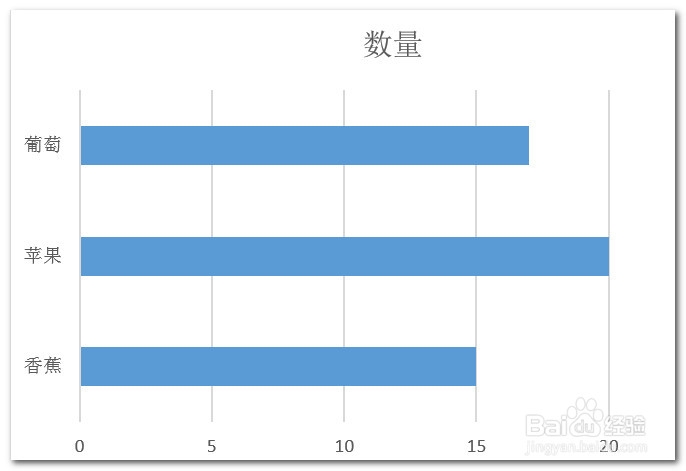
4、选中图表标题,鼠标右键,选择【删除】。

5、选中默认的网格线,选择删除。

6、选中横坐标轴,选择删除。

7、选中纵坐标,右键选择【设置坐标轴格式】。

8、设置坐标轴线条为【无线条】,同样设置整个图表无线条边框。

9、这样设置完毕后,图表就达到了如下效果。

10、点击两次第一个系列选中,右键选择【设置数据点格式】。

11、选择【填充】-【图片或纹理填充】-【联机】。

12、选择一个剪切画的图案,并点击【插入】。

13、选择【层叠】。

14、这样,第一个数据条就显示成了选择的图案。

15、按照同样的方法可以设置每个数据条为图标,最终效果如下:
